
Neon Glow
hent de to billeder her og åben dem i Psp.
1. Åben billedet Blomsterblade.psp.
2. På arbejdsbilledet har jeg lukket lagene for jer, for nær det underste, det er det i skal arbejde på fra start.
3. Vær sikker på at du står på underste layer før du begynder.
4. Gå op i Selections ... Select all.
5. Gå op i Selections ... Float.
6. Gå op i Selections ... Defloat.
Når du selecterer bladene på denne måde så bliver de ikke takkede.
7. Fyld selectionen med denne farve: #6bcddc .
Lad selectionen blive på til der står andet.
8. Lås bladet på hængelåsen i layerpaletten.
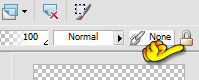
9. Tag Airbrush Tool og sæt disse indstillinger:

10. Lav lidt streger. Følg bladets facon i siderne.
Jeg har brugt disse farver: #4A5E91 - #4B849C - #C0E1E8 .
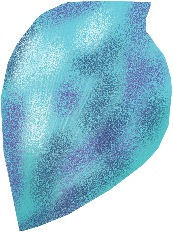
11. Tag Smudge Tool og sæt disse indstillinger:

12. Kør farverne ind i hinanden med Smudgen.
Den kan blive lidt tåget så jeg giver den lidt Clarify . Her må du prøve dig frem. Hvis den er meget tåget så kræver det et højere tal i strenght.
13. Jeg giver den lige Clarify igen på Strenght 8, og nu ser den sådan ud som nr 1:
Hvordan det ser ud, det kommer an på hvordan du sætter stregerne, og hvor mange farver du bruger.
Her har jeg 3 variationer. Jeg vil arbejde videre på nr. 2.
1.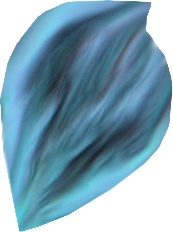 2.
2. 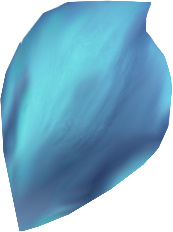 3.
3. 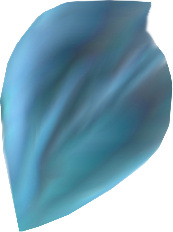
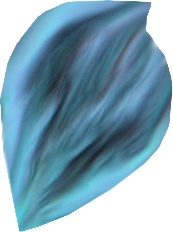 2.
2. 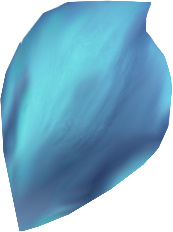 3.
3. 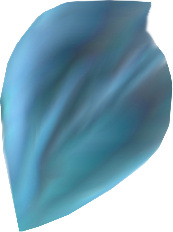
14. Åben hængelåsen i layerpaletten.
15. Gå op i selections ... Select none.
16. Luk laget og åben næste layer .
17. Lav alle krobladene på samme måde som du lavede det første.
Når alle blade er lavet så merge Visible.
Vent med at sætte støvfang på.
Nu ser mit sådan ud:

18. Gå op i effect ... Artistic effect ... neon glow ...
Detail: 60 ... Opacity: 25 .
Nu har blomsten fået en anden farve men den er også blevet mere i relief.
19. Clarify ... her skal du prøve dig frem, for det kommer helt an på blomsten og dens skarphed.
Jeg har brugt tallet 12.

20. Gå op i View ... customize.
21. Tryk på unused commands i venstre side:
se det blå markerede.
22. Kør scrollbaren som min orange finger peger på ned, indtil
du kan se Black and White points.
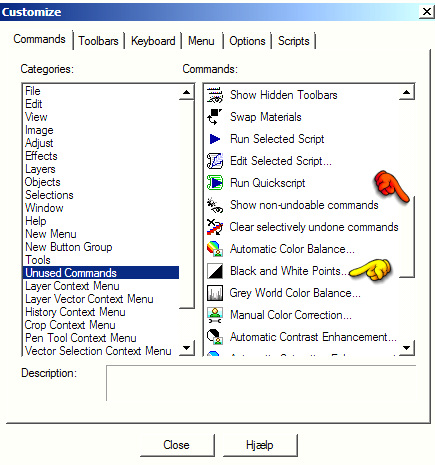
23. Tag fat i det lille ikon der inde:  ... træk det op i linjen og slip:
... træk det op i linjen og slip:
 ... træk det op i linjen og slip:
... træk det op i linjen og slip: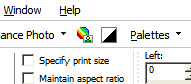
Nu skulle det gerne ligge oppe i linjen klar til brug hvis du har gjort det rigtigt.
24. Tryk på ikonet.
25. Ved min gule finger her under sidder der en terning. En lykketerning.
Tryk på den og se hvad den kan. Måske skal du trykke flere gange for at få en flot farve blomst.
Opgiv ikke, det er godt at lege med. Noget ser også forfærdeligt ud, men man gemmer jo kun det man syntes er smukt.
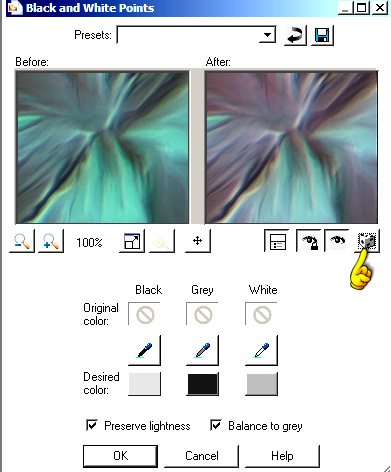
26. Åben laget med støvfangene (stigma1 og 2).
Jeg har brugt begge støvfang.
Den gule er oven på den anden, og det lag har jeg sat til Opacity 20.
27. Merge Visible.
Blad
1. Åben arbejdsbilledet Blade.
2. Gå op i Selections ... Select all .
3. Gå op i Selections ... Float.
4. Gå op i Selections ... Defloat.
5. Fyld selectionen med denne farve: #1c4400 .
6. Luk hængelåsen i layerpaletten.
7. Tag Paint Brush Tool og sæt disse indstillinger:
Foregroundsfarve: #d4ef11 .

8. Tegn nogle streger op af bladet. Følg bladets facon.
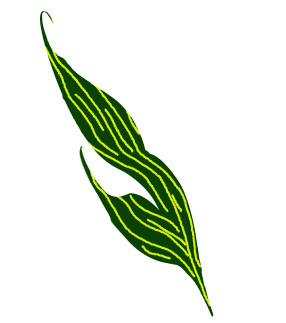
9. Tag Smudge Brush Tool og sæt disse indstillinger:
Syntes du den er svær at bruge så find dine egne indstillinger. Det er nogle gange bedre.
10. Kør den gule farve ind i bladene. Følg bladets facon nogenlunde.
11. Gå op i Selections ... Select None.
Nu skulle det se ca. sådan ud:
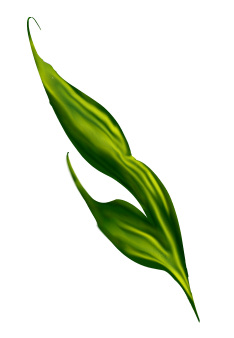
12. Duplicate bladet og Resize det nye blad som du selv syntes.
Det skal bruges imellem de to øverste blomster senere. Se på mit færdige billede.
13. Gør det samme med det andet blad ... selecter det ... tegn streger ... brug Smudge.
14. Gå op i Selections ... Select None.
15. Tag Pen Tool og sæt disse indstillinger:

16. Luk baggrundsfarven (nederste farvekasse ved farvepaletten) Og sæt forgrundsfarven til: #1c4400 .
17. Tegn en stilk til en blomst.
18. Gå til layerpaletten ... højreklik ... Convert raster layer.
19. Nu kan du jo så vælge at tegne flere stilke, eller at duplicate de andre stilke.
20. Sæt alle stilkene på plads.
21. Copy/Paste den blomst du lige har lavet, over på billedet med bladene.
22. Resize den, så den passer til blade og stilk ca. 320x285 (55%)
ingen hak i resize all layers.
23. Gå til layerpaletten ... højreklik ... Duplicate laget 2 gange så du i alt har 3 blomster.
24. Tag Pick Tool .
26. Tag fat i den nederste midterste firkant og skub op.

27. gå til Layerpaletten ... højreklik ... duplicate denne blomst.
28. Gå op i Image ... Mirror.
29. Roter blomsten som du selv syntes.
30. Sæt det hele på plads og Merge Visible.
31. Tag nu det duplicatede blad og sæt det på plads mellem de to øverste blomster.
32. Du kan duplicate dette blad hvis du vil have mere løv. Sørg for at disse blade er under blomsterne og de andre blade .
Rehders-Design
©
